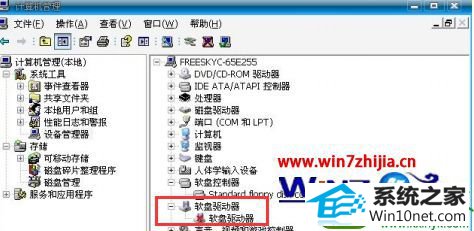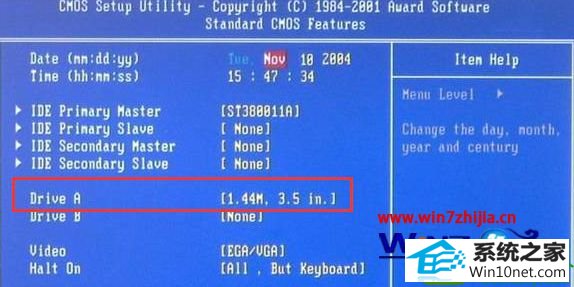win10系统删除计算机中软盘驱动器(A)图标的具体办法
发布时间:2019-06-21 07:32 作者:win10 64位系统 来源:http://www.win10jihuo.com
win10系统电脑使用过程中有不少朋友表示遇到过win10系统删除计算机中软盘驱动器(A)图标的状况,当出现win10系统删除计算机中软盘驱动器(A)图标的状况时,你不懂怎样解决win10系统删除计算机中软盘驱动器(A)图标问题的话,那也没有关系,我们按照1、首先在系统桌面上右击计算机选择“设备管理器”; 2、打开后我们点击“软盘驱动器”展开,然后右键点击其中的“硬件”条目选择“停用/禁用”这样的方式进行电脑操作,就可以将win10系统删除计算机中软盘驱动器(A)图标的状况处理解决。这一次教程中,小编会把具体的详细的步骤告诉大家:方法一、
1、首先在系统桌面上右击计算机选择“设备管理器”;

2、打开后我们点击“软盘驱动器”展开,然后右键点击其中的“硬件”条目选择“停用/禁用”;
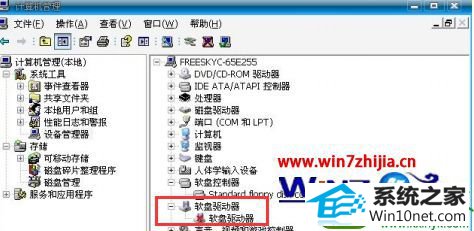
3、禁用后再回到计算机磁盘界面,你会发现该图标已经消失了。
方法二:
既然是主板Bios中开启了软盘驱动器,那么我们可以通过Bios中关闭的方法来删除软盘驱动器图标;
1、开机按dEL键进入到Bios设置界面中;
2、在Bios中查找 drive A: 1.44M 或Floppy 等标识选项,设置为none及disabled。
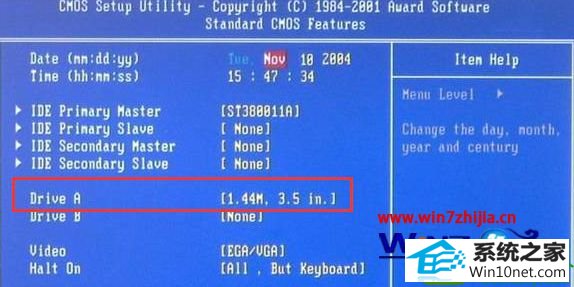
3、最后按F10保存并重启,我们可以发现 软盘驱动器A 已经消失不见了!
上述跟大家介绍的就是关于win10纯净版系统下删除计算机中软盘驱动器(A)图标的方法,其实目前较新的主板都已经没有了软盘驱动器接口,Bios中也取消了相应的选项,不过一些较老的电脑安装成win10系统还是会有软盘驱动器出现,大家只需要按照上面的方法就可以删除了。